Conversione in PDF di documenti singoli
È possibile convertire tutti i documenti non PDF memorizzati in una libreria in documenti PDF in Desktop Browser.
|
NOTA
|
|
Utilizzando le impostazioni avanzate, è possibile impostare la compressione e la password per un documento PDF. È inoltre possibile convertire un documento PDF. Per convertire un documento in un documento PDF utilizzando le impostazioni avanzate, vedere:
|
1.
Selezionare il documento da convertire in PDF nella Finestra Visualizzazione elenco file.
2.
Fare clic sull'icona per il comando della barra multifunzione.
In alternativa, eseguire uno dei passaggi indicati di seguito.
Fare clic su [Convers.] sulla barra multifunzione e selezionare [Converti in documento PDF]
Fare clic su [Conver. in PDF] sulla barra multifunzione
Fare clic con il pulsante destro del mouse sulla Finestra Visualizzazione elenco file e selezionare [Converti in documento PDF]
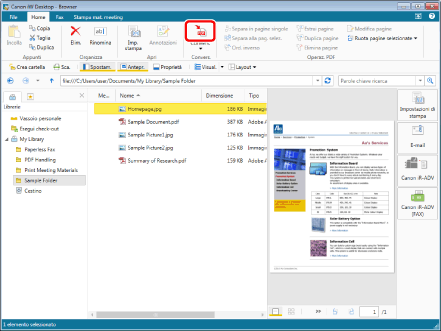
Il documento viene convertito in PDF e salvato nella cartella originale.
Se la conversione richiede più di 60 secondi viene visualizzato un messaggio di conferma. Selezionare [No] per annullare la conversione in documento PDF.
|
NOTA
|
|
Il nome del documento PDF convertito è il nome del documento originale con l'estensione del file modificata in ".pdf". Se nella destinazione esiste già un altro documento con lo stesso nome o se il file era originariamente un PDF, viene aggiunto "(2)" alla fine del nome del documento.
Viene visualizzato [Immettere commenti versione] quando si converte un documento in una libreria per la quale è impostato [Crea versioni]. È possibile nascondere [Immettere commenti versione]. Per ulteriori informazioni, vedere la seguente sezione.
Se si converte un'immagine di altezza o larghezza superiore a 482,6 mm (19 pollici), l'immagine viene ridotta per adattarsi al formato impostato in [Formato carta immagine ridotta] e convertita in PDF.
Se nell'immagine non vengono incluse informazioni sulla risoluzione, l'immagine viene convertita a 96 dpi.
Menu [File] > [Opzione] > [Impostazioni di sistema] > [Impostazioni comuni] > [Importa] > [Formato carta immagine ridotta]
Questa operazione può essere eseguita anche con i pulsanti degli strumenti. Se i pulsanti degli strumenti non sono visualizzati sulla barra degli strumenti di Desktop Browser, vedere la seguente sezione per visualizzarli.
|